随着科技的不断发展,电脑已经成为我们日常生活中必不可少的工具之一。而在使用电脑时,经常会遇到打印错误的情况,尤其是当我们遇到打印队列中出现“正在等待打印”的消息时,更是令人苦恼。本文将为大家介绍如何解决这一问题以及提高打印速度的方法。
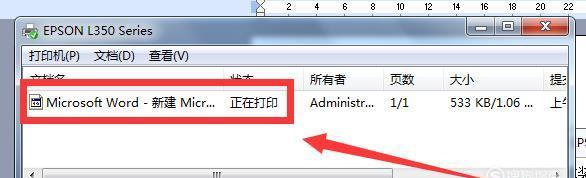
一:检查打印机连接
确认打印机是否与电脑正确连接。检查USB线或无线连接是否稳定,并确保打印机处于开启状态。
二:检查打印队列
点击任务栏上的“开始”按钮,选择“控制面板”,再选择“设备和打印机”。在打印机列表中,找到正在使用的打印机,并双击进入。在弹出的对话框中,点击“查看打印队列”,查看是否有错误信息或者堆积的文档。
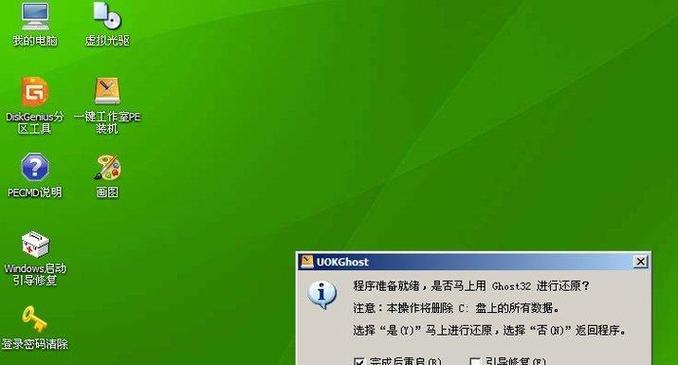
三:取消等待中的文件
在打印队列中,如果发现有等待打印的文件,选择它们并点击右键,在弹出的选项中选择“取消”以中止打印任务。
四:重启打印机和电脑
有时,打印机与电脑之间的通信可能出现问题。尝试关闭打印机和电脑,然后重新启动它们,以重新建立连接。
五:清空打印队列
如果以上方法无效,可以尝试清空打印队列。在控制面板中的“设备和打印机”中找到打印机,右键点击并选择“查看打印队列”,然后在弹出的窗口中选择“文件”菜单,点击“取消所有文件”。
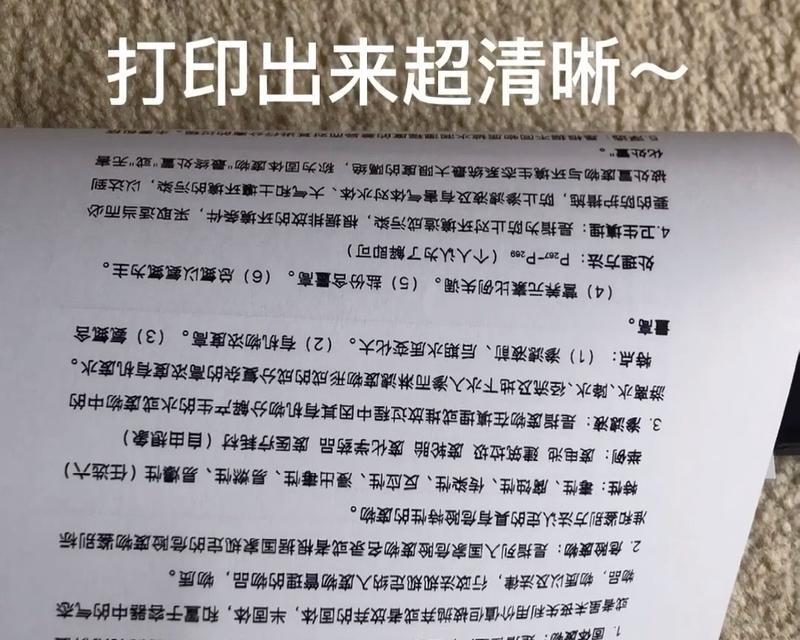
六:更新打印机驱动程序
有时,旧的或损坏的打印机驱动程序可能导致打印错误。可以访问打印机制造商的官方网站,在支持或下载部分查找最新的驱动程序,并按照说明进行安装。
七:检查网络连接
对于使用网络打印的用户,检查网络连接也是非常重要的。确保电脑和打印机连接在同一网络,并且网络连接稳定。
八:更换打印机墨盒或墨粉
如果打印机显示墨盒或墨粉耗尽的警告,及时更换墨盒或墨粉。低墨量可能会导致打印错误或打印质量下降。
九:清洁打印机头部
打印机头部的灰尘和污垢会影响打印质量,甚至导致打印错误。使用软布轻轻擦拭打印机头部,以确保其清洁。
十:减少打印负荷
避免同时打印大量文件或图像,以减轻打印机的负荷。将打印任务分批完成,可以提高整体打印速度。
十一:优化打印设置
在打印设置中,选择适当的打印质量和纸张类型。较低的打印质量可以加快打印速度,并减少墨盒或墨粉的消耗。
十二:检查系统资源
如果电脑运行缓慢,可能会导致打印速度变慢。关闭其他正在运行的程序,释放系统资源,可以提高打印速度。
十三:重置打印机设置
在某些情况下,重置打印机设置可能会解决一些难以解决的问题。在控制面板中找到打印机,右键点击并选择“打印机属性”,然后选择“高级”选项卡,在“维护”部分找到“重置打印机”选项。
十四:升级打印机硬件
如果经过多次尝试仍然无法解决打印错误,并且打印机较为老旧,考虑升级为新的打印机硬件,以提高打印效率和质量。
十五:
通过本文所介绍的方法,我们可以更好地应对电脑打印错误中的等待打印问题。检查连接、取消等待中的文件、重启设备、清空打印队列以及适当的维护措施都能帮助我们更快地解决问题,提高打印效率,让我们的工作更加高效。


